Zmena ikon v systéme Mac OS X je veľmi jednoduchá úloha, ale rovnako ako vo všetkom v živote musíte poznať cestu. OS X je systém, ktorý kombinuje spoľahlivý výkon s veľmi vizuálnym a atraktívnym prostredím, ale pri mnohých príležitostiach som počul sťažnosti od ľudí, ktorí si stále chcú prispôsobiť ďalšie veci týkajúce sa systému, najmä ikony priečinkov. V tomto jednoduchom návode vás naučím Ako zmeniť nielen ikony priečinkov, ak nie všetky požadované ikony (okrem dôležitých systémových ikon, napríklad Finder).
Prvá vec, ktorú musíte vedieť, je, že na zmenu ikon budeme potrebovať obrázky v konkrétnom formáte. Tento formát má prípona „.icns“. Budeme potrebovať prevodník, ako môže byť Ikona ľahkého pečenia. Aby ste všetko uľahčili, tu sú kroky.
- Prvý krok bude vyberte obrázok. Moja rada je, že aby to vyzeralo čo najlepšie, vyberieme .png bez pozadia alebo že upravíme obrázok tak, aby sme mali iba ikonu. Týmto spôsobom dosiahneme, aby ikona mala tvar toho, čo chceme, a aby sme nemali štvorec.
- Len čo máme požadovaný obrázok, otvárame ikonu Easy Bake. Zobrazí sa dialógové okno, v ktorom budeme musieť iba urobiť vyhľadajte a vyberte obrázok ktoré sme pripravili, a naznačiť, kam obrázok uložiť.
- V ďalšom kroku budeme musieť vyberte priečinok / aplikáciu na ktorú chceme ikonu zmeniť a stlačiť cmd + i (alebo kliknite pravým tlačidlom myši a „získajte informácie“). Zobrazí sa nám okno so všetkými informáciami. To, čo nás zaujíma, je ikona vľavo hore, čo bude ikona priečinka alebo ikona aplikácie, ktorú chceme upraviť.
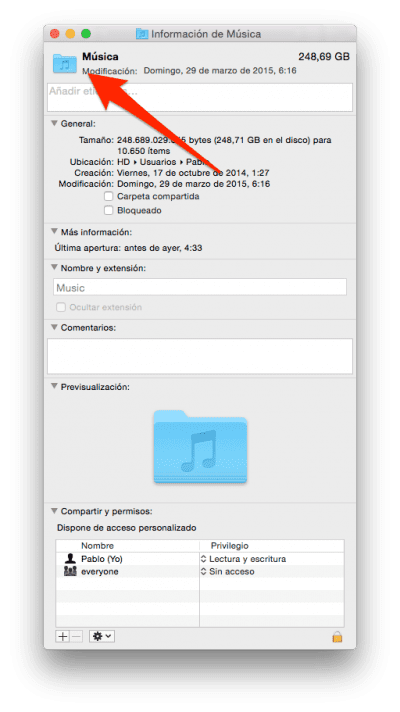
- Nakoniec máme iba potiahnite obrázok ktoré sme vytvorili v kroku 2 nad ikonou, ktorú chceme nahradiť ktorý, ako som už uviedol vyššie, je vľavo hore.
Ako dodatok tiež uveďte, že je možné urobiť posledný krok pomocou aplikácií ako obrázok. Aplikácie v OS X už majú na svojej ikone obrázok vo formáte .icns, takže môžeme ikonu aplikácií pretiahnuť na priečinky. To sa môže hodiť napríklad v priečinku „dokumenty“, v ktorom sú vytvorené niektoré priečinky s aplikáciami.
Pomocou týchto jednoduchých krokov môžeme mať priečinok, ako je ten v hornej časti tohto príspevku, alebo dokonca zmeniť ikony požadovaných aplikácií.
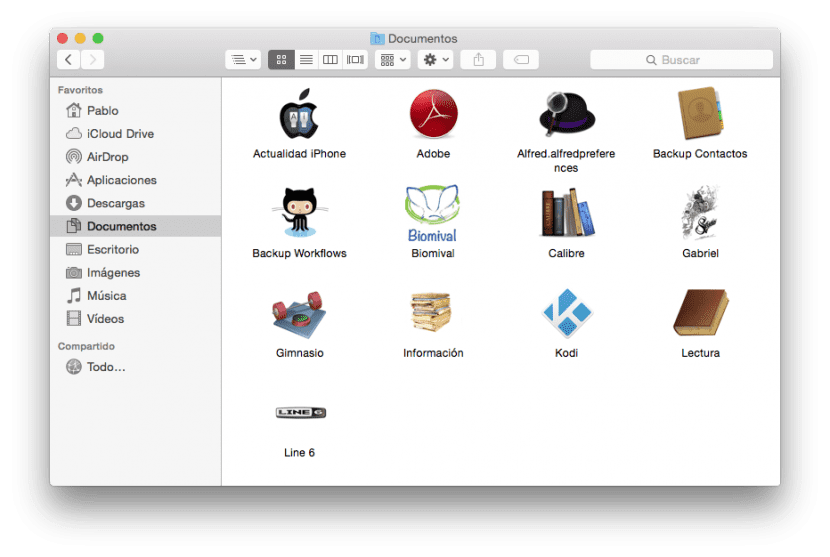
Dobrý POST, ale na fóre pre iPhone je pravdou, že to zasiahne málo alebo nič.
V skutočnosti to dokážu s akýmkoľvek typom obrázka, nech už je to JPG, RPG atď., Nie je potrebná žiadna konverzia. Okrem toho ho môžete okrem presunutia vložiť aj pomocou príkazu Copy-Paste. Je to niečo, čo na Macu vždy bolo.
Na druhej strane môžete zmeniť farbu priečinka, aby ste vždy nemali nudné MODRÉ priečinky, čo môžete urobiť tak, že skopírujete ikonu priečinka a vložíte ju do aplikácie PREVIEW a tam môžete zmeniť farbu ... Keďže urobili ste, skopírovali ste tento obrázok a prilepili ho do aplikácie, ako už bolo vysvetlené.
Tento článok mi takmer poslúžil dobre, pretože od inovácie na Yosemite je pre mňa oveľa ťažšie prispôsobovať ikony priečinkov. Najmä ak sú alias, nikdy to nefunguje. Ďakujeme za návod.